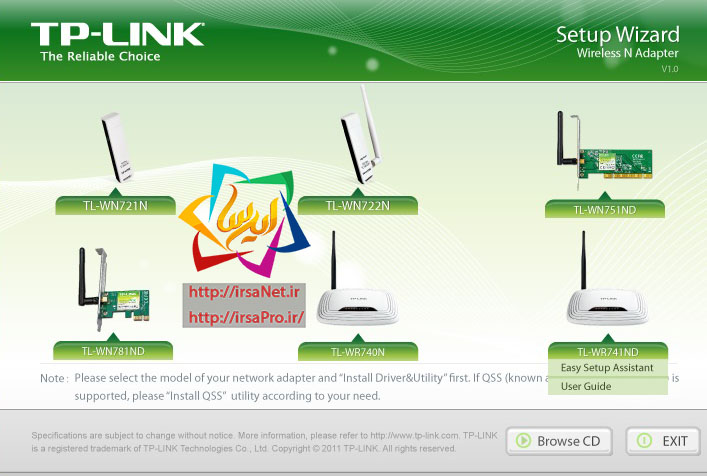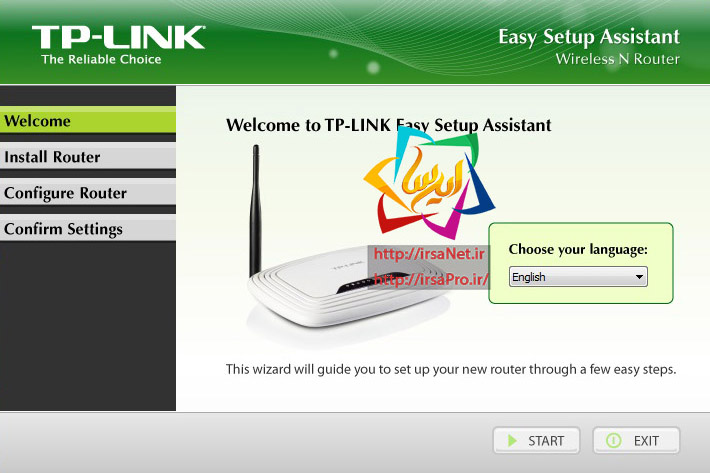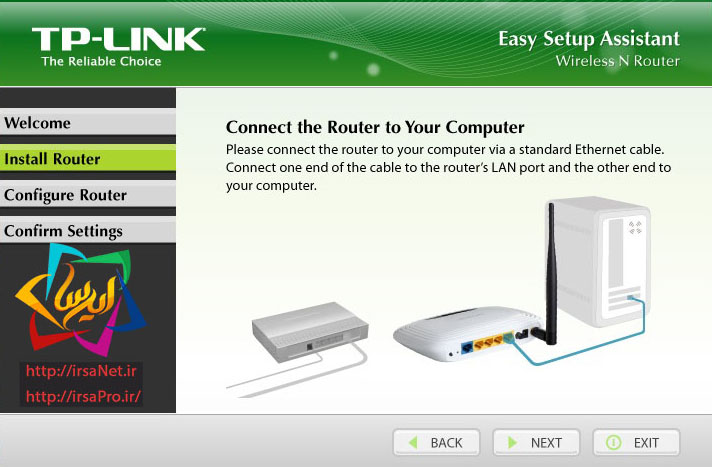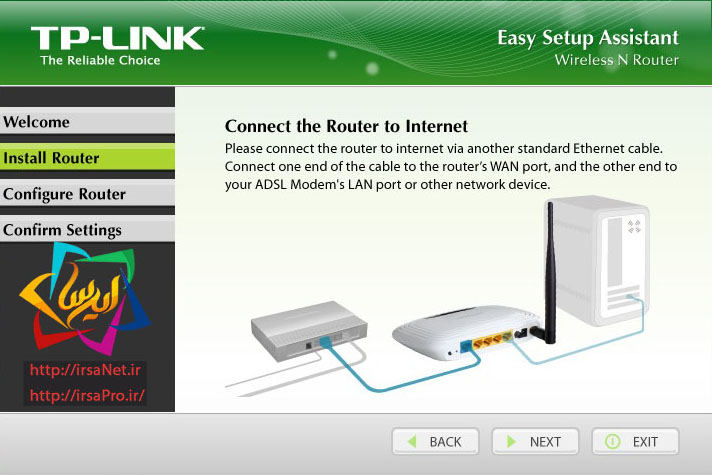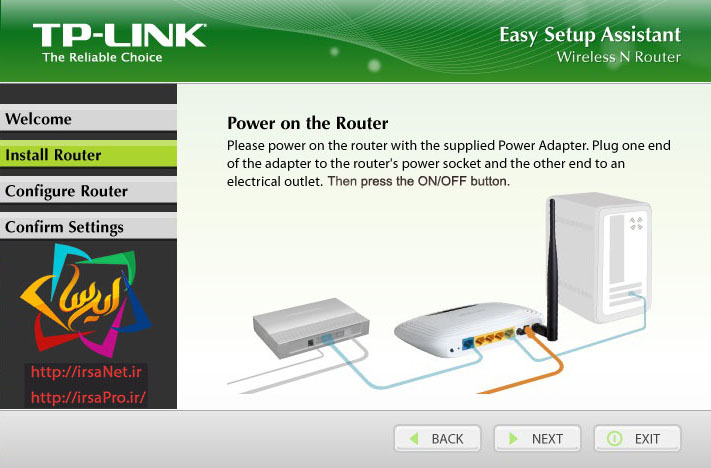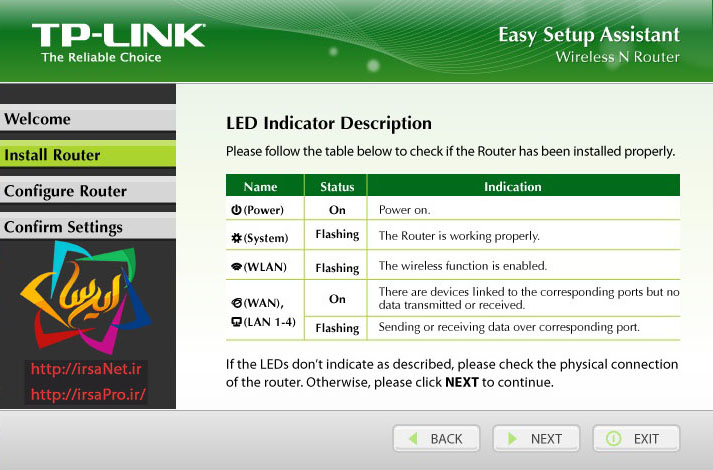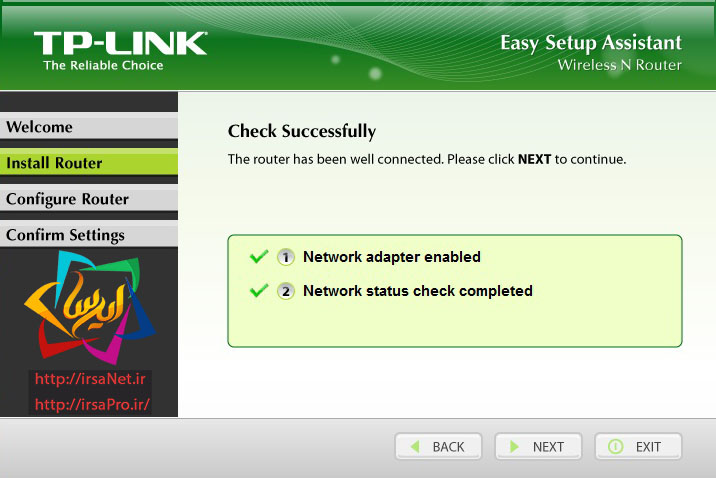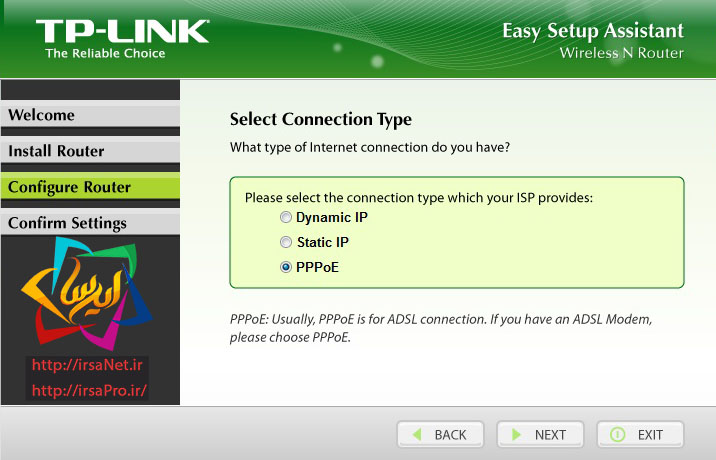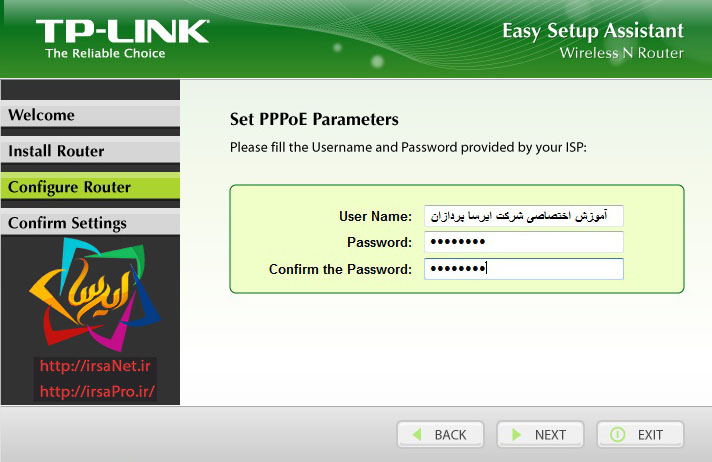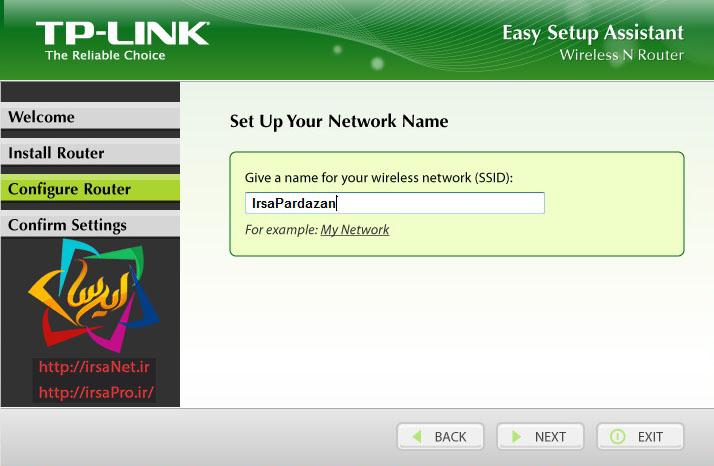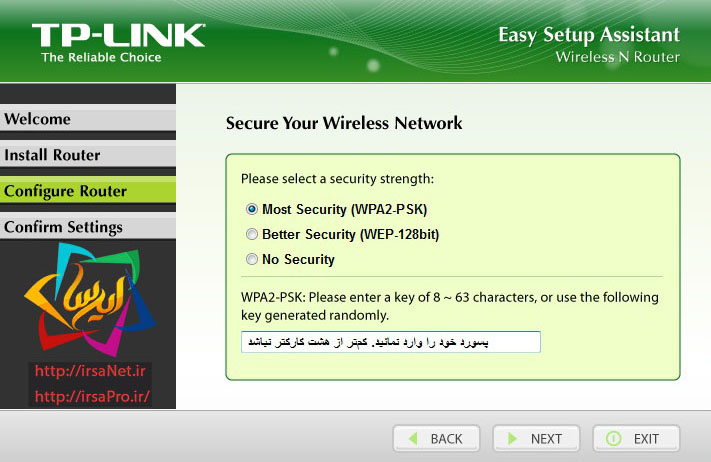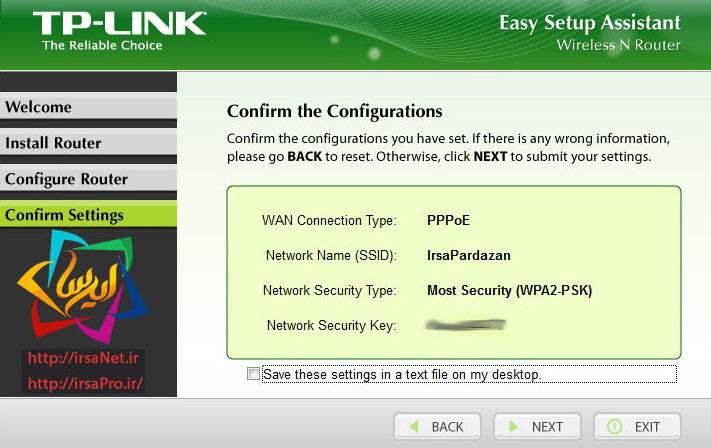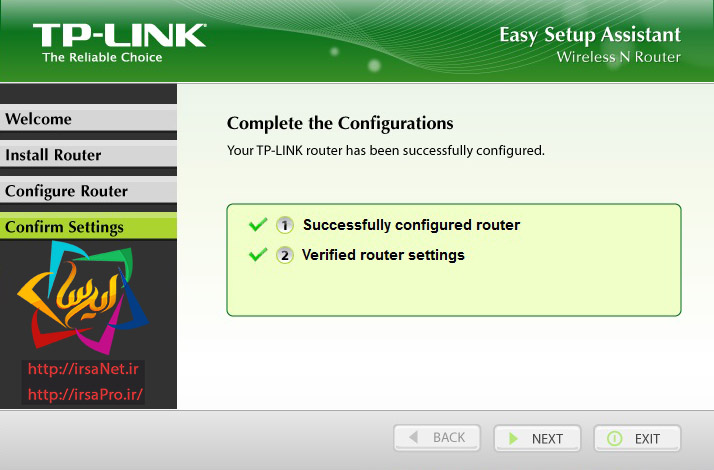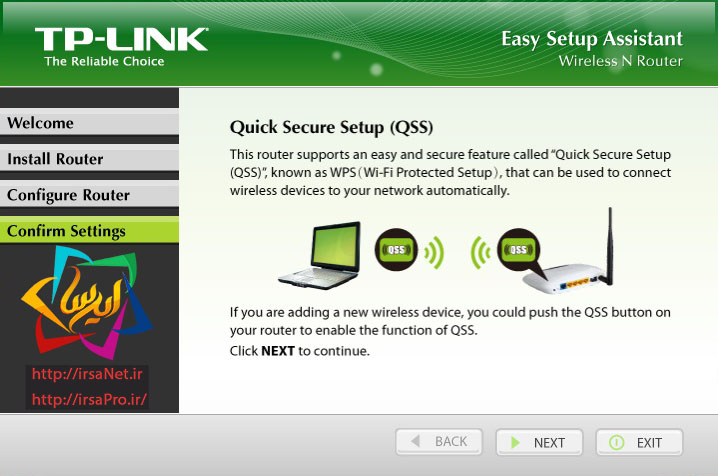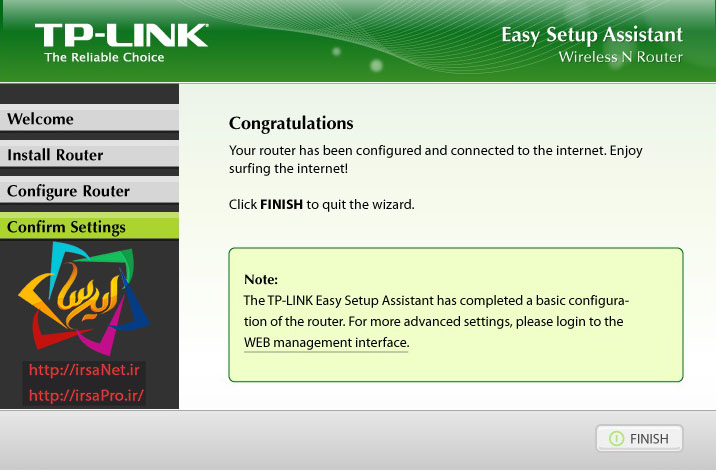- تاریخ ثبتنام
- 2014-01-12
- نوشتهها
- 889
- پسندها
- 0
- امتیازها
- 16
- سن
- 37
- محل سکونت
- تهران، پاسداران
- وب سایت
- www.irsapro.ir
با سلام خدمت مشتریان و کاربران گرامی آکادمی ایرسا
این بار در خدمت شما هستم با سری دیگر از تنظیمات یا کانفیگ روتر(اکسس پوینت) TP-Link TL-WR741ND
این نوع روترها برای پخش اینترنت از طریق وای فای استفاده میشوند و معمولاً برای آن دسته از افراد مناسب است که مودم بدون وای فای داشته باشند و یا از اینترنت وایرلس بوسیله نانو استفاده میکنند که در این صورت برای دریافت اینترنت از طریق وای فای به ناچار باید از اکسس پوینت یا روتر استفاده کنند.

برای کانفیگ این روتر در ابتدا یک مرورگر باز کنید و آدرس آیپی آن که 192.168.0.1 است را وارد کنید.
یوزر و پسورد آن هر دو admin است.
از منوی سمت چپ مودم روی Quick Setup کلیک کنید و سپس روی Next کلیک کنید.
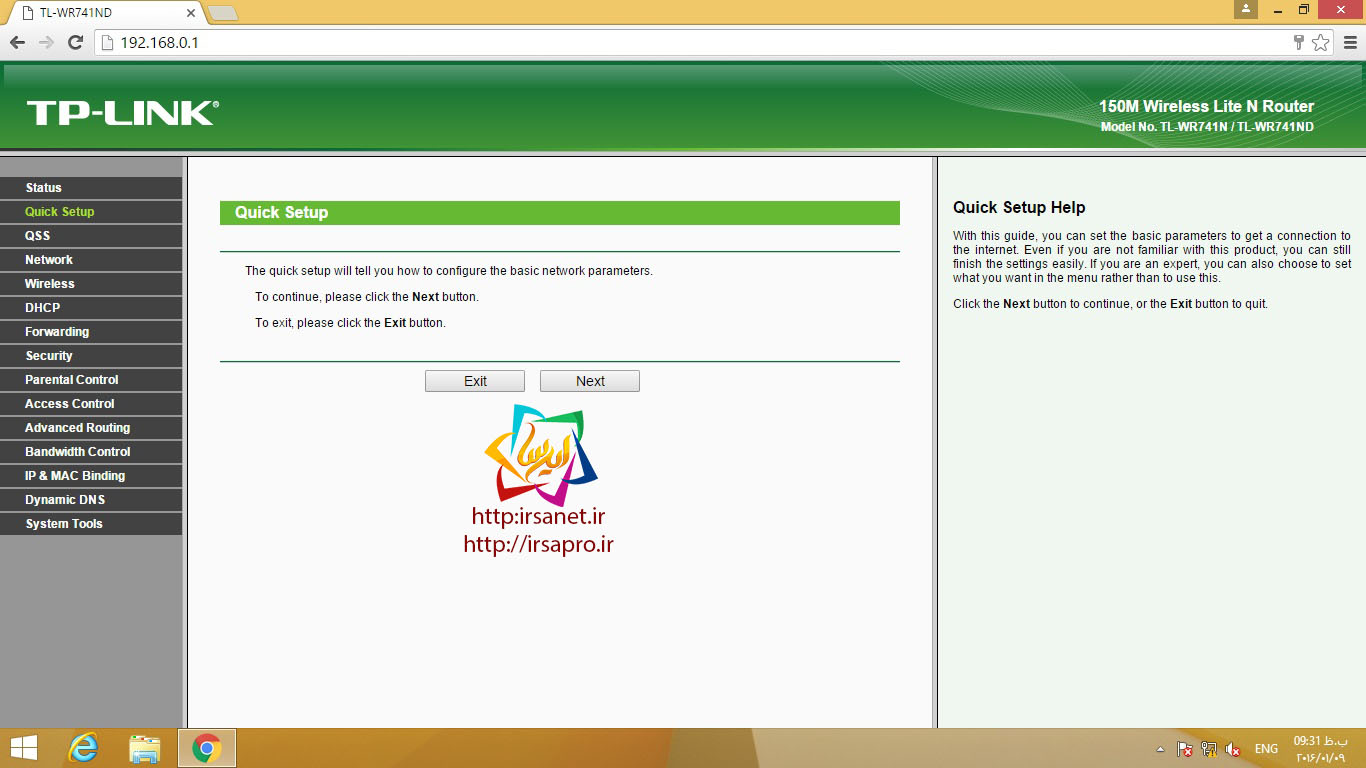
گزینه PPPoE را انتخاب کرده و Next کنید.
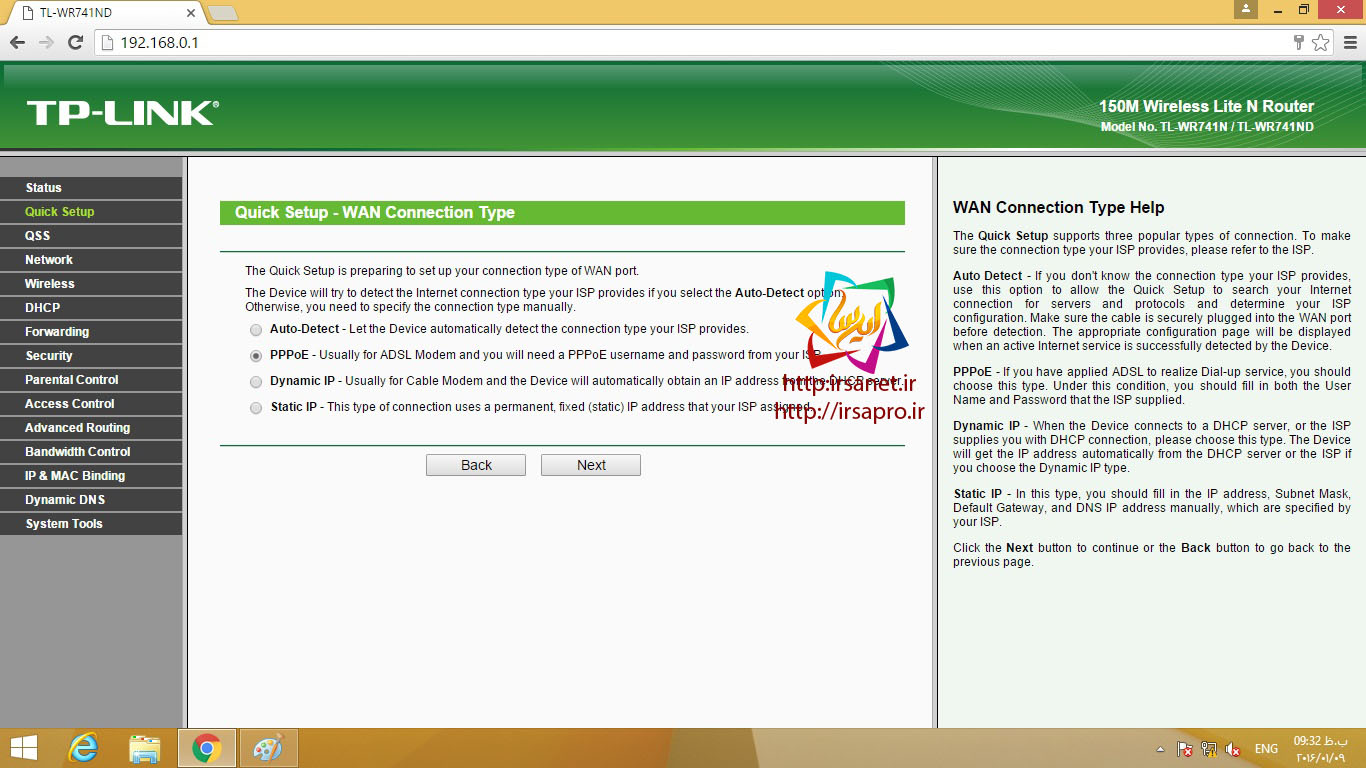
یوزر نیم و پسوردی که از شرکت گرفتید را وارد کرده و Next کنید.
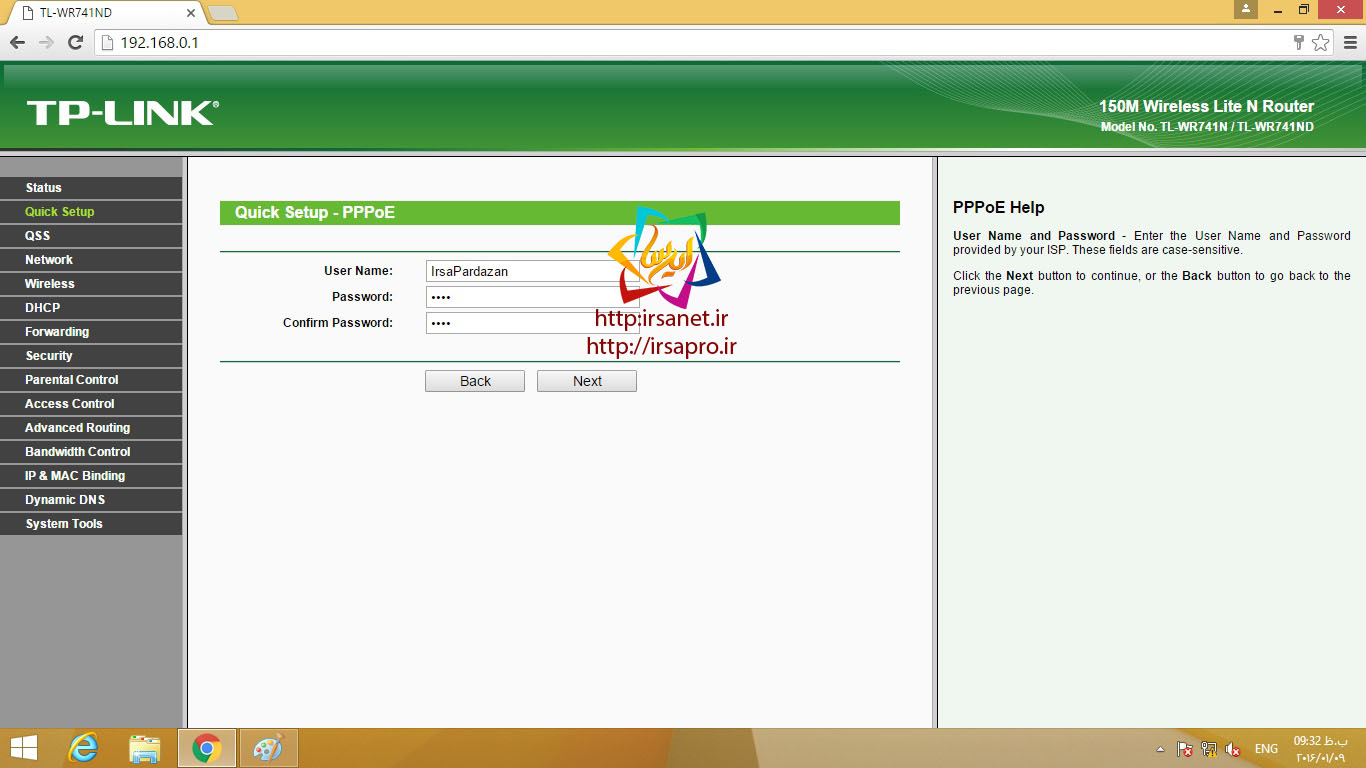
در روبروی گزینه Wireless Radio آن را در حالت Enable قرار دهید.
Wireless Network Name: نام دلخواه خود را وارد نمایید.
در قسمت Wireless Security گزینه WPA-Personal را انتخاب کرده و در بخش Password یک رمز برای وای فای خود به دلخواه وارد کنید.
Next کنید.
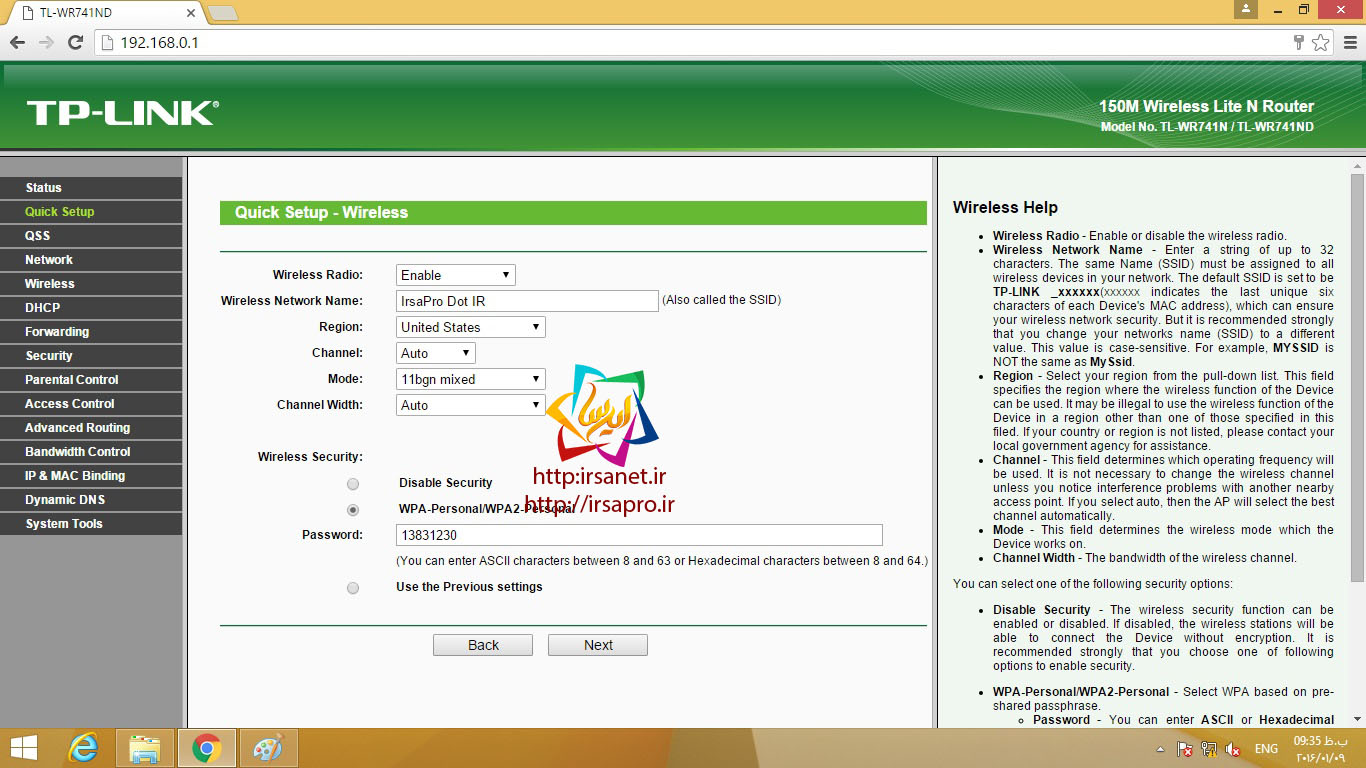
روی Reboot کلیک کنید تا مودم شما ریست شود و تنظیمات ذخیره شوند.
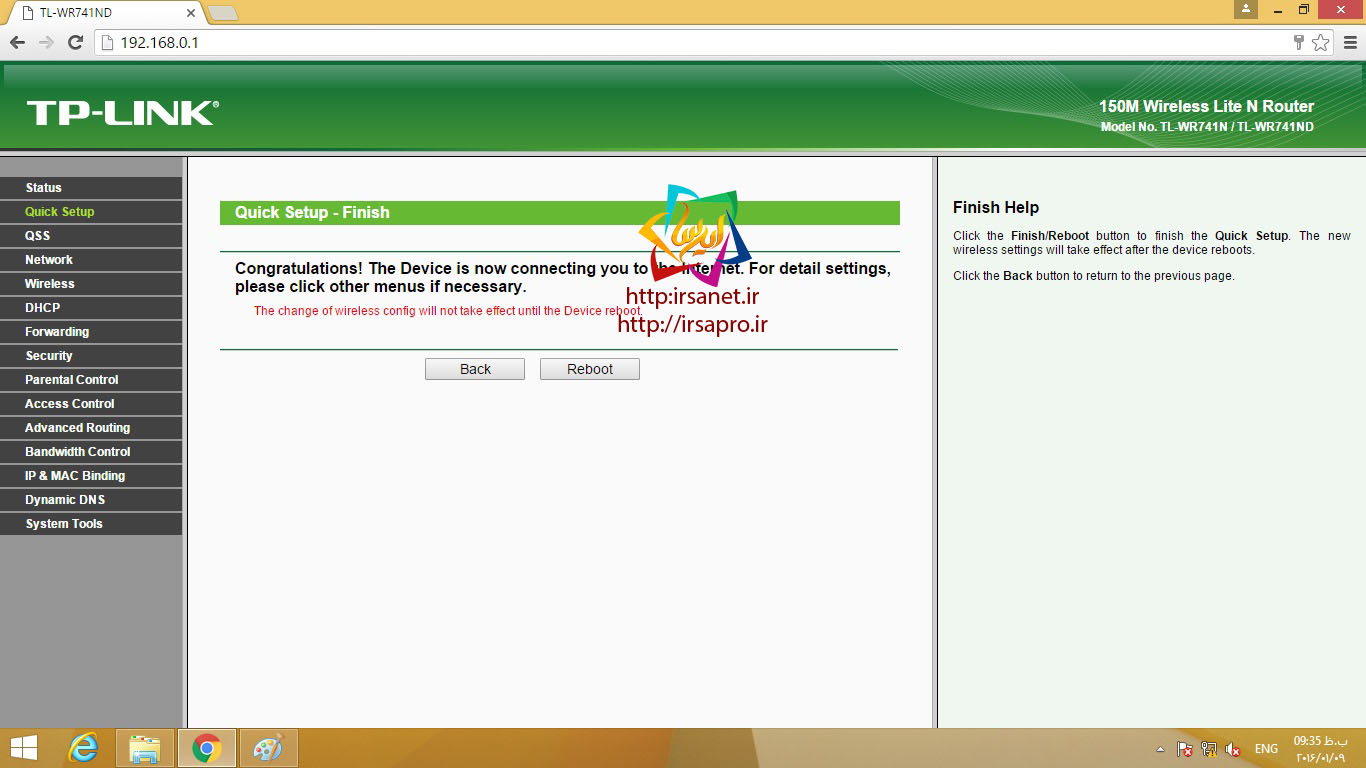
موفق باشید
منبع: آکادمی ایرسا (شرکت ایرسا پردازان نواندیش جوان)
این بار در خدمت شما هستم با سری دیگر از تنظیمات یا کانفیگ روتر(اکسس پوینت) TP-Link TL-WR741ND
این نوع روترها برای پخش اینترنت از طریق وای فای استفاده میشوند و معمولاً برای آن دسته از افراد مناسب است که مودم بدون وای فای داشته باشند و یا از اینترنت وایرلس بوسیله نانو استفاده میکنند که در این صورت برای دریافت اینترنت از طریق وای فای به ناچار باید از اکسس پوینت یا روتر استفاده کنند.

برای کانفیگ این روتر در ابتدا یک مرورگر باز کنید و آدرس آیپی آن که 192.168.0.1 است را وارد کنید.
یوزر و پسورد آن هر دو admin است.
از منوی سمت چپ مودم روی Quick Setup کلیک کنید و سپس روی Next کلیک کنید.
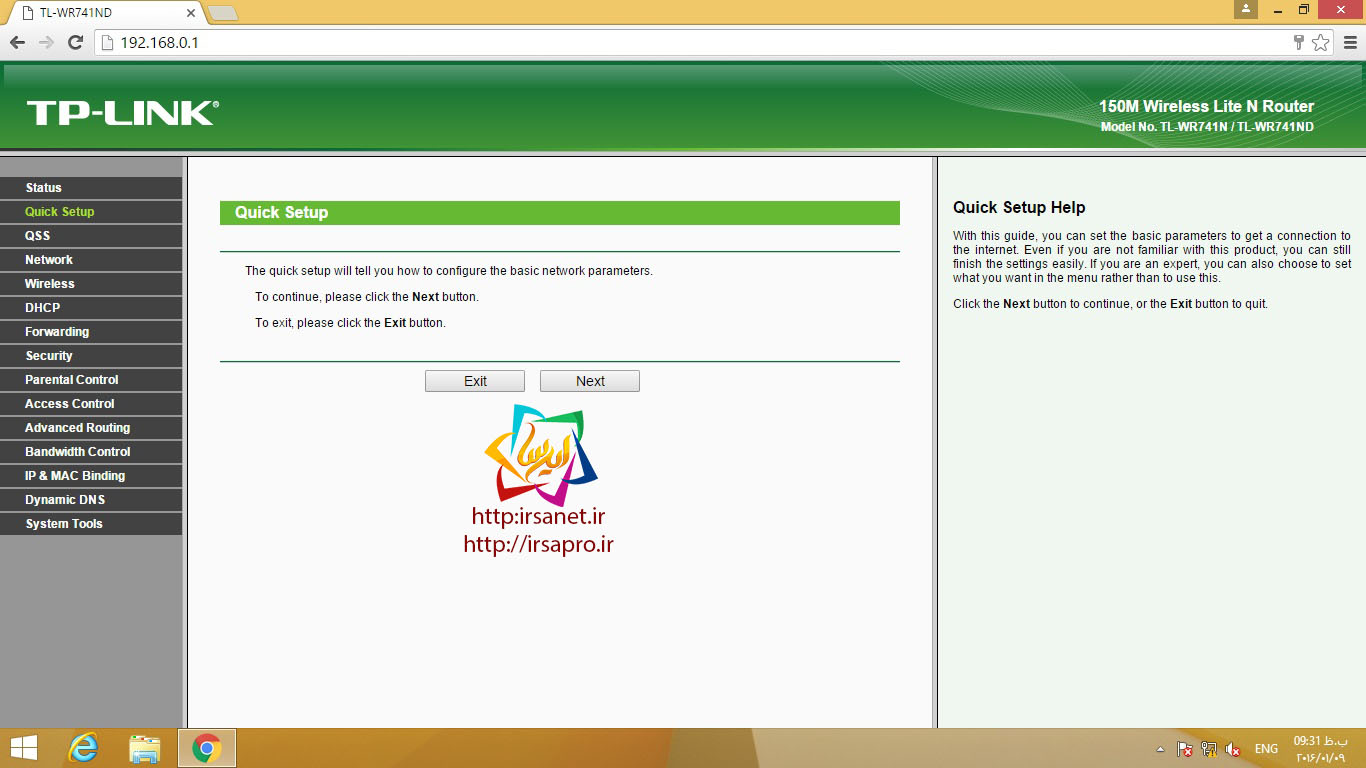
گزینه PPPoE را انتخاب کرده و Next کنید.
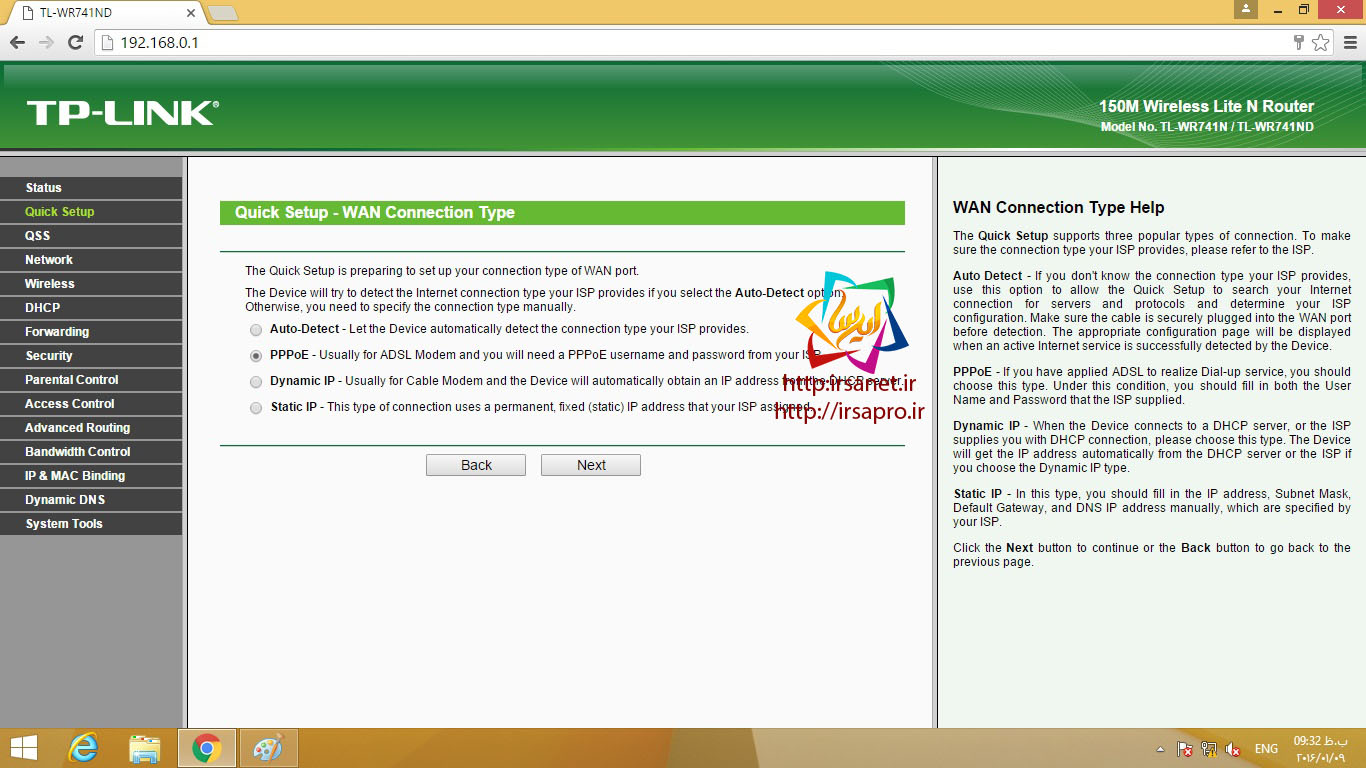
یوزر نیم و پسوردی که از شرکت گرفتید را وارد کرده و Next کنید.
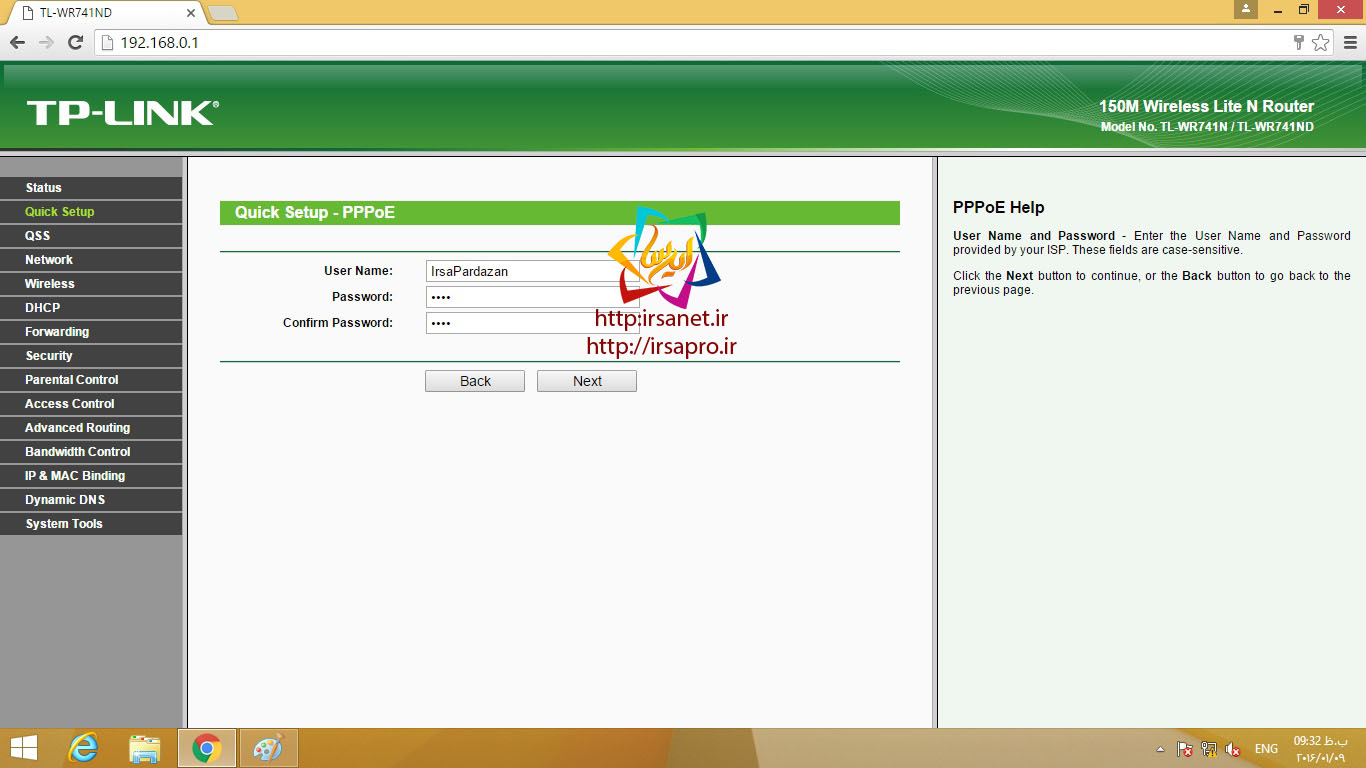
در روبروی گزینه Wireless Radio آن را در حالت Enable قرار دهید.
Wireless Network Name: نام دلخواه خود را وارد نمایید.
در قسمت Wireless Security گزینه WPA-Personal را انتخاب کرده و در بخش Password یک رمز برای وای فای خود به دلخواه وارد کنید.
Next کنید.
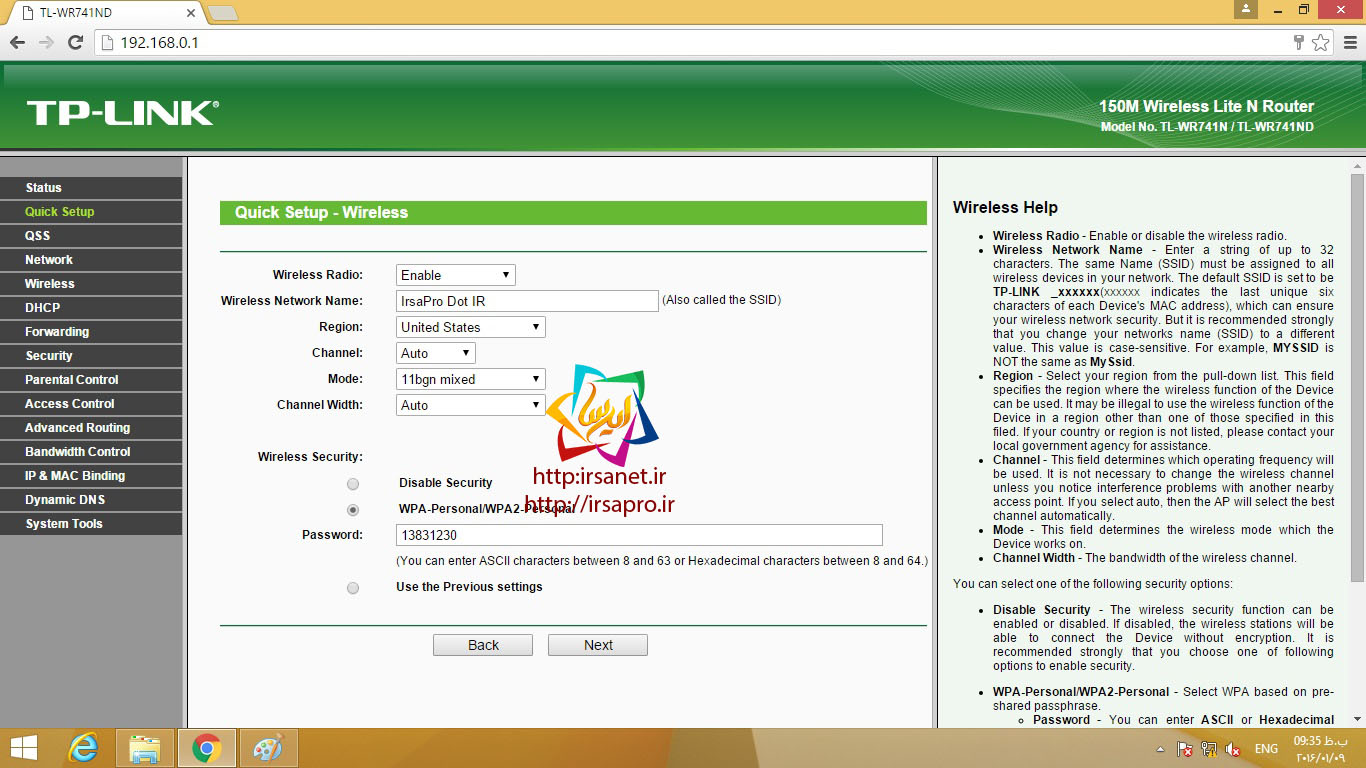
روی Reboot کلیک کنید تا مودم شما ریست شود و تنظیمات ذخیره شوند.
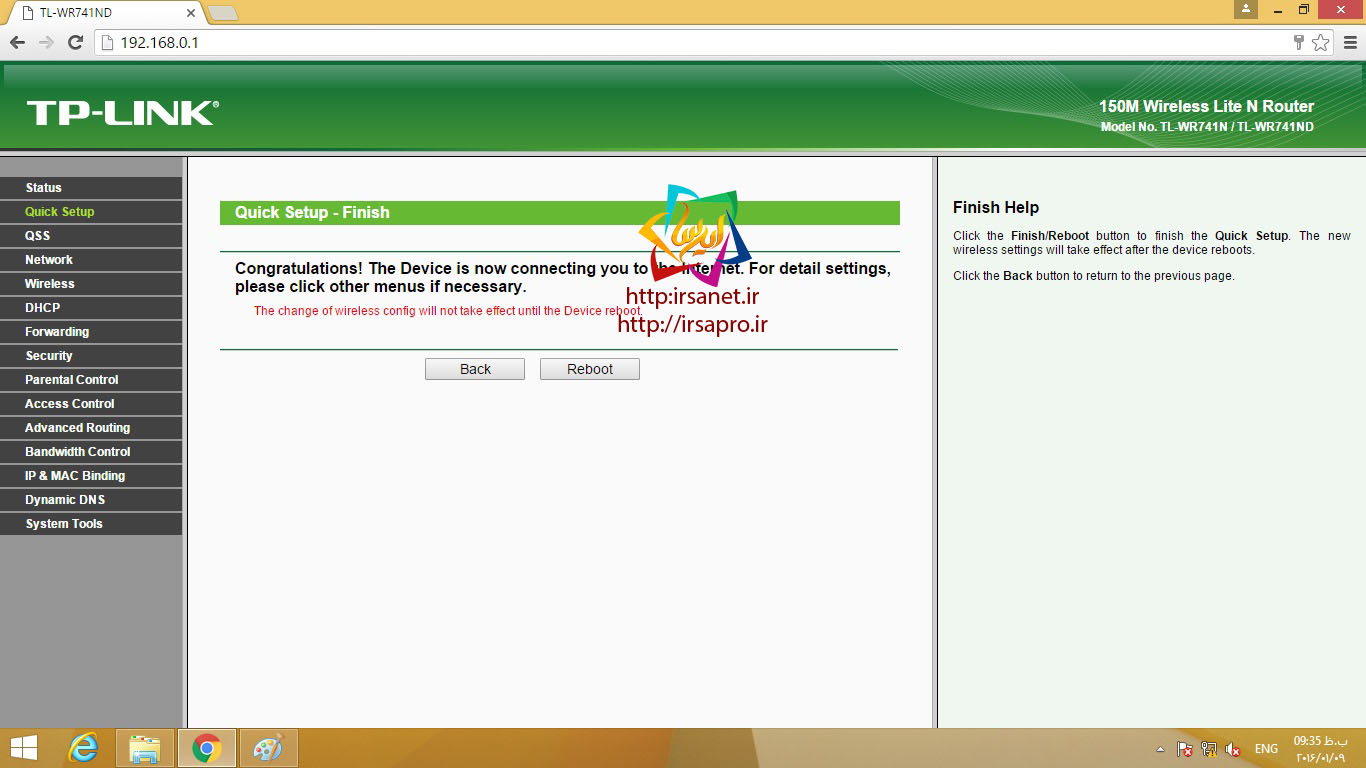
منبع: آکادمی ایرسا (شرکت ایرسا پردازان نواندیش جوان)
آخرین ویرایش: